教你在PPt中如何插入影视文件且能循环播放
我们有时候制作ppt时,需要插入一些视频来让课件变得更加生动,相信大家都会插入视频,那么,你会不会把这些影视文件设置成循环播放呢?接下来,小编与大家分享下如何才能使这些文件循环播放呢?

工具/原料
笔记本或台式机
Windows XP 、PowerPoint2003
方法/步骤
1、点击选择“插入”菜单中的“影片和声音”子菜单中的“文件中的影片”命令;
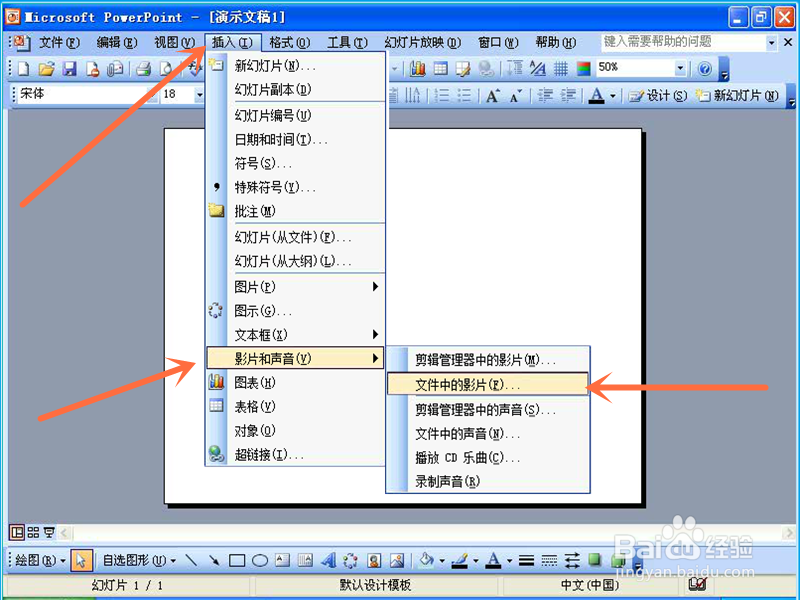
2、点击“我的电脑”;
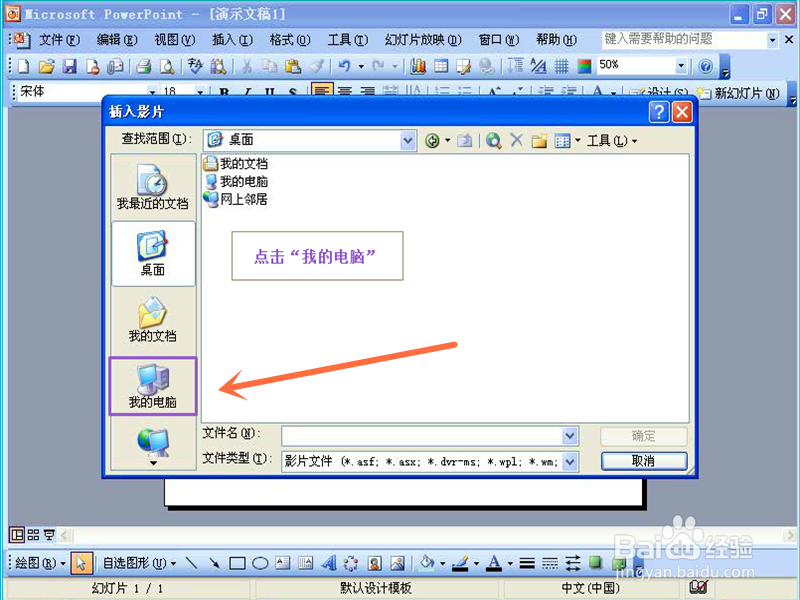
3、双击“abc.avi";
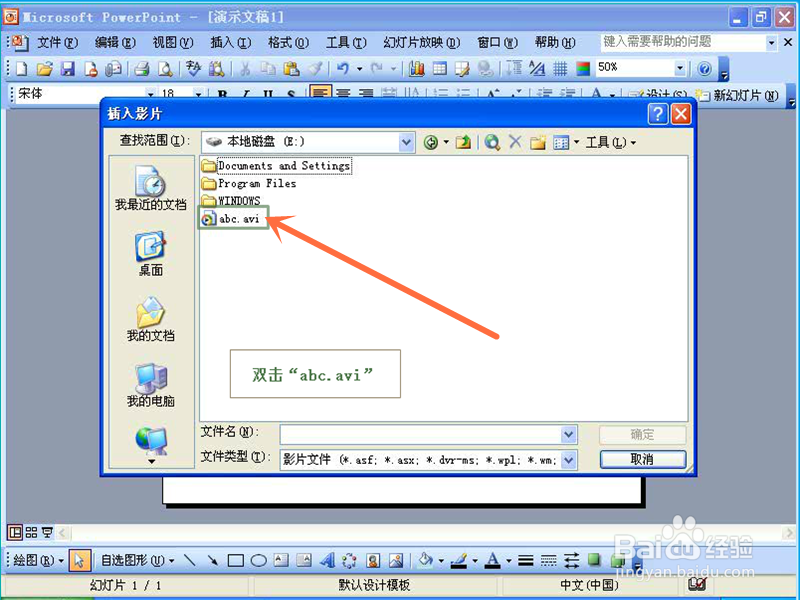
4、点击“自动”按钮;
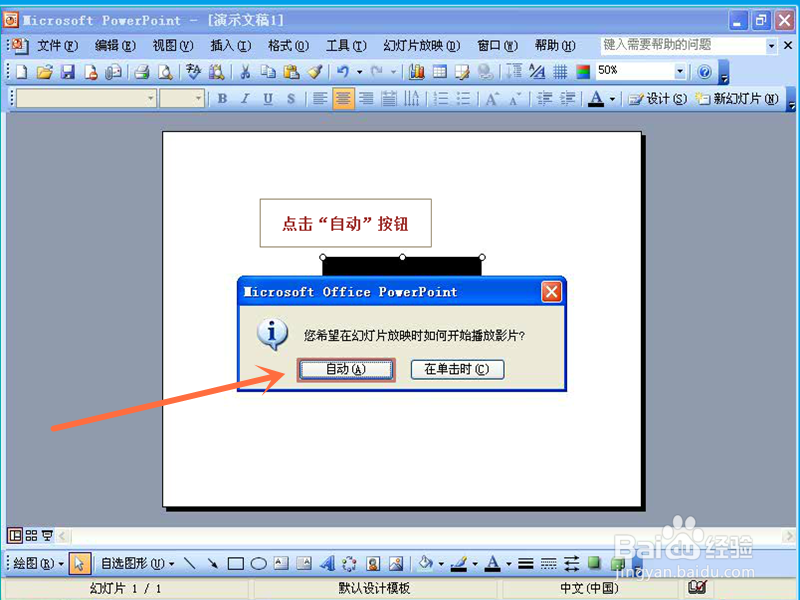
5、点击选择”编辑“菜单中的“影片对象”命令;
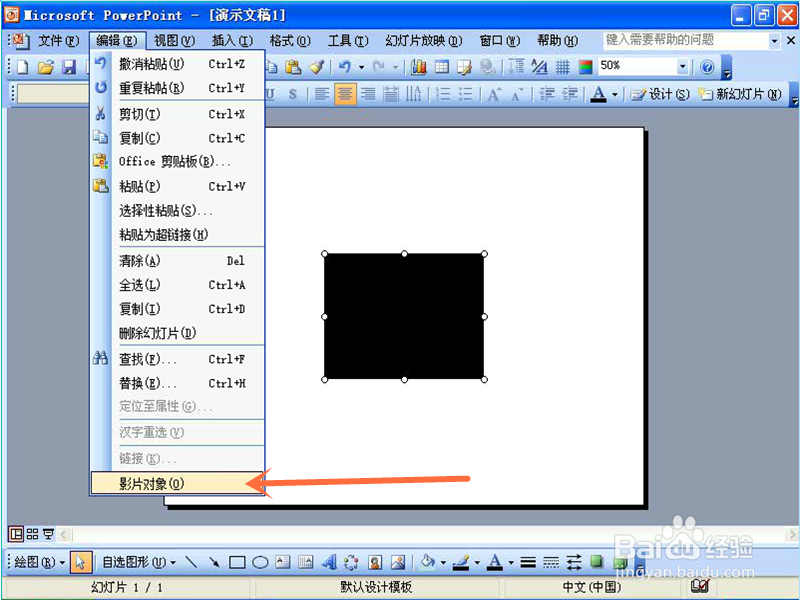
6、勾选“循环播放,直到停止”单选框;
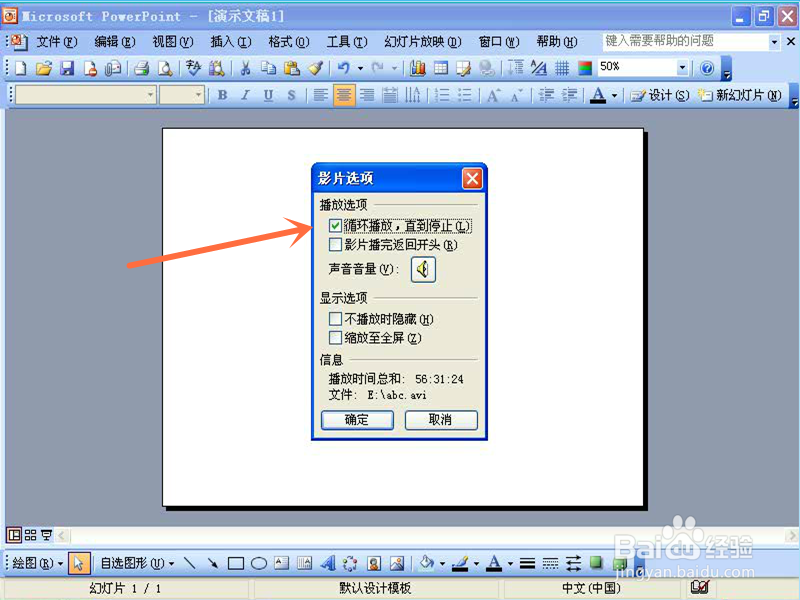
7、勾选“不播放时隐藏”单选框;
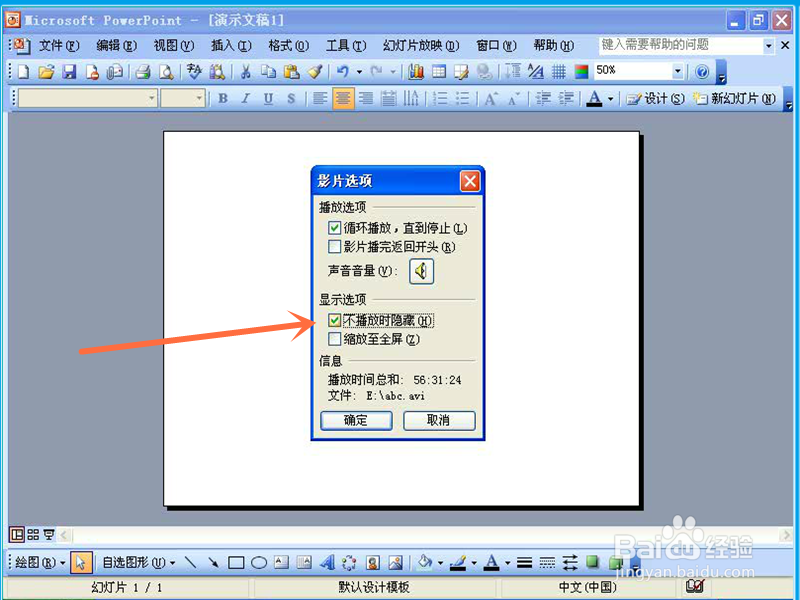
8、点击“确定”按钮,就完成了。
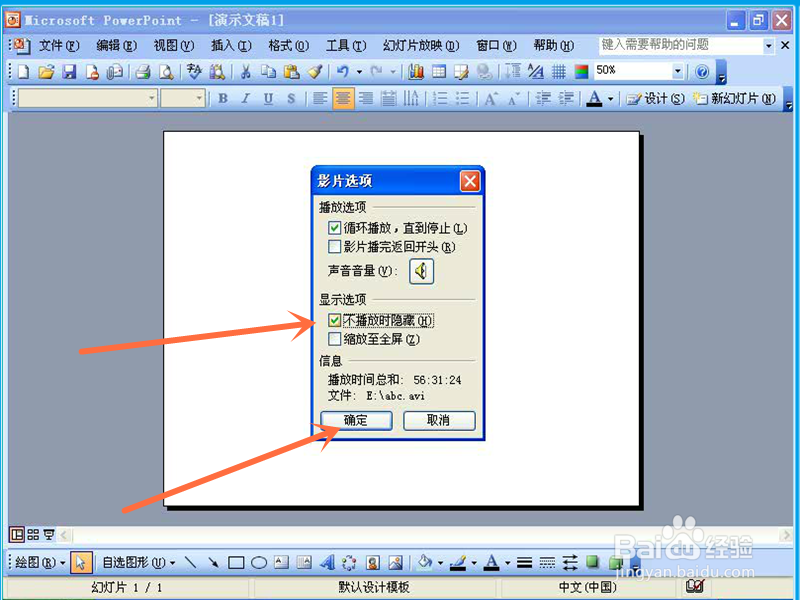

注意事项
觉得这篇经验对你有所启发,就点点赞吧!
声明:本网站引用、摘录或转载内容仅供网站访问者交流或参考,不代表本站立场,如存在版权或非法内容,请联系站长删除,联系邮箱:site.kefu@qq.com。
阅读量:26
阅读量:79
阅读量:64
阅读量:45
阅读量:83